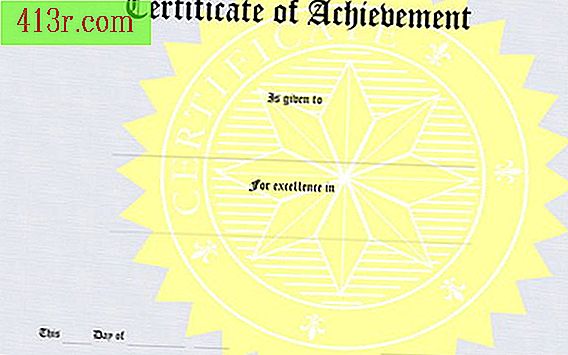Bir PC'den bir inkjet yazıcı ile asetat üzerine yazdırma

1. Adım
Yazıcı yardımcı programlarının ve sürücülerin bilgisayarda yüklü olduğundan emin olun.
2. Adım
Resmi veya dosyayı açın.
3. adım
Plastiğin istenen yüzeye nasıl uygulanacağını veya görüntünün nasıl kullanılacağını düşünün. Örneğin, camlar için plastik yapışkan film, cama temas eden yüzeyde (mürekkep ve lekelerin taşınmasını önlemek için) basılı görüntüye sahip olmayacaktır; Bir lambada kullanılan plastik film, üzerine baskı yapılan görüntüye sahip olacaktır, böylece yüzey pürüzsüz görünecektir (tersine çevrilmiş bir görüntü gerektirir).
4. Adım
Adım 3'e göre, gerekirse ters çevrilecek şekilde görüntüyü çevirin.
Adım 5
Bir asetat kağıdı elle kağıt besleme yuvasına veya yazıcının kağıt tepsisine yerleştirin. Mürekkep püskürtmeli yazıcılar için film sayfaları kullanıyorsanız, kağıdı yerleştirdiğinizden emin olun, böylece pürüzlü veya yapışkan taraf, baskının kenarına bakar ve astarlı kenar tabakanın içine girer. yazıcı (kağıt besleme). Örneğin, HP Premium şeffaf film bir tarafa kaplanır ve kağıdı kâğıtlardan beslemeyi kolaylaştırmak için kısa kenarda beyaz sert kenarlıdır.
Önemli not: Plastik film çok ince ise, plastik bir örtü gibi, filmi bir kağıdın üzerine yerleştirin ve tüm kenarları ve kenarları kaplayan bir bantla yapıştırın.
6. Adım
Üst menü çubuğunda veya araç çubuğunda, uygulamada yazdırma işlevini seçin.
7. adım
Hedef yazıcıyı ve yazdırma menüsünde aşağıdaki seçenekleri seçin: Kağıt türü: Saydam Çıkış tepsisi: Elle kağıt besleme veya tepsi 1 Kalite: Normal veya En İyi (fotoğraflar için "en uygun" seçeneğini seçin) Kenarlıksız yazdırma: Kapalı
8. adım
"Yazdır" düğmesine tıklayın.
9. adım
Yazdırılan asetatı kenarların etrafından tutun ve görüntünün lekelenmesini önlemek için dikkatlice tutun. Özellikle bir filmde bir mürekkep püskürtmeli yazıcıyla kullanılmak üzere kaplanmamışsa, genellikle gece boyunca tamamen kuruması için düz bir yüzeye yerleştirin.